SecureCRT优化调整永久设置保护眼睛和配色方案
Posted
tags:
篇首语:本文由小常识网(cha138.com)小编为大家整理,主要介绍了SecureCRT优化调整永久设置保护眼睛和配色方案相关的知识,希望对你有一定的参考价值。
登录SecureCRT

SecureCRT优化调整:
通过SecureCRT顶部菜单中的:“选项”--->“会话选项”
1、调整SecureCRT终端显示和回滚缓冲区大小
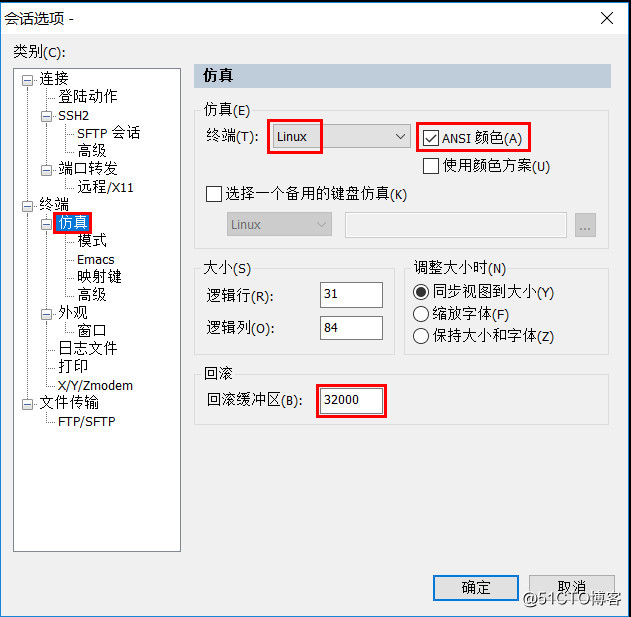
2、调整字体及光标颜色


3、配置记录SSH操作的日志及输出:D:\data\ssh\ssh_log\%S_%Y_%M_%D.log

4、配置本地机器上传和下载的目录
上传目录:D:\data\ssh\upload
下载目录:D:\data\ssh\download

通过SecureCRT顶部菜单中的:“选项”--->“全局选项”
5、配置SecureCRT标签路径
防止重新安装系统或者更换客户端后标签丢失;

6、配置标签模板
标签模板配置好后,以后新机器标签直接复制标签模板,然后修改即可。
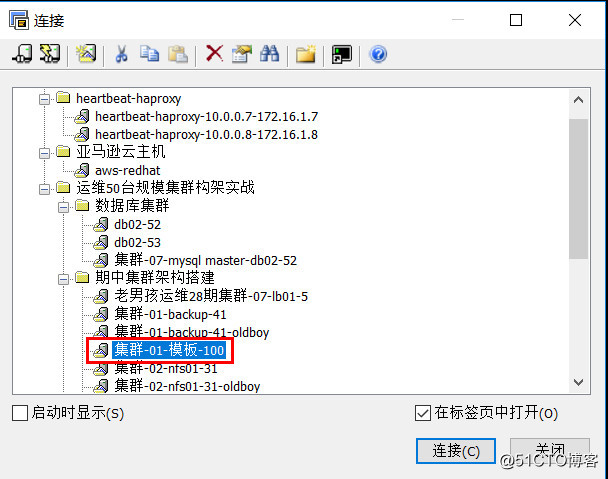
7、调整命令行颜色方法(目录和注释)
默认情况下命令行界面的目录和文件内容注释都是浅蓝色,看不清楚,因此,这个功能的调整
很有必要了。
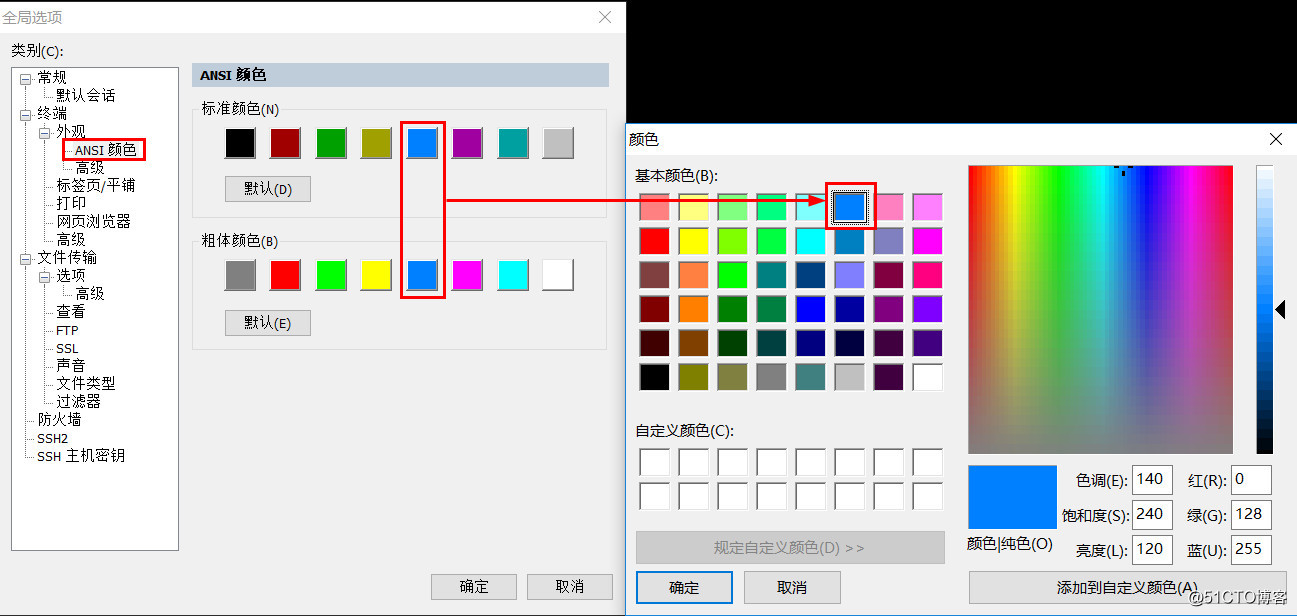
至此SecureCRT优化完成。
如果想进一步深度优化请看如下:
我一般都不进行深度优化,因为我不需要深度优化,有对深度优化感兴趣的可以根据如下方法深度优化即可:
2、选项(Options)==》全局选项(Global options)==》终端(Terminal)==》外观(Apperance)==》ANSI颜色(ANSI Color)
ANSI颜色分为两种,分别是标准颜色和粗体颜色
粗体颜色的配色方案主要是为vim编辑器准备的配色方案,其中一些颜色是复用的
首先将标准颜色和粗体颜色都恢复默认,防止把vim的配色方案调乱了,我们只需要修改几个颜色就可以了
1:背景颜色,这个颜色E,S,L修改为125,192,56比较舒服
2:压缩包颜色,这个颜色是和vim编辑器的颜色复用的,这个颜色不用修改
3:有可执行权限的文件的颜色,例如一些可执行脚本,这个颜色是和vim编辑器的颜色复用的,这个颜色不用修改
4:
5:目录颜色,这个颜色是和vim编辑器的颜色复用的,这个颜色E,S,L修改为140,240,120比较舒服
6:图片文件的颜色,这个颜色是和vim编辑器的颜色复用的,这个颜色不用修改
7:软链接颜色,这个颜色是和vim编辑器的颜色复用的,这个颜色不用修改
8:字体颜色(有读写权限的文件的颜色)这个颜色修改成下面的颜色比较舒服,点击方框,E,S,L修改为160,0,156
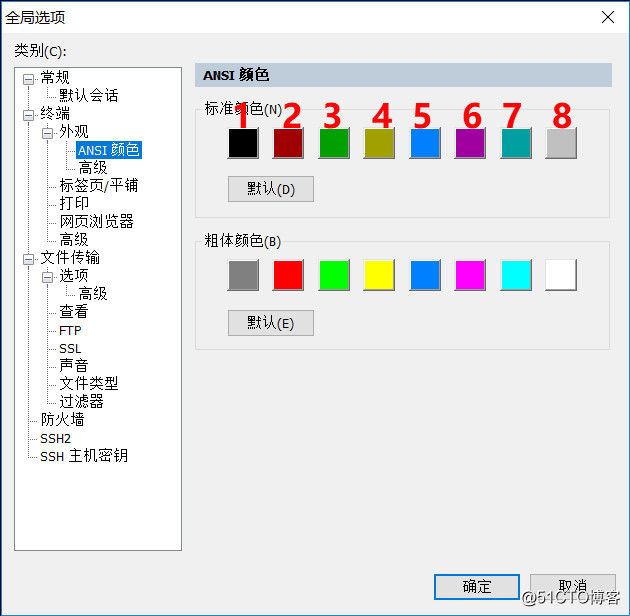
有需要深度优化请参看如下博文:
https://blog.csdn.net/u010031673/article/details/51130889
以上是关于SecureCRT优化调整永久设置保护眼睛和配色方案的主要内容,如果未能解决你的问题,请参考以下文章